Windows-gebeurtenislogboeken exporteren
Summary: Meer informatie over het exporteren van logboeken van Logboeken in Windows 11, 10, 8 en 7. In deze handleiding wordt uitgelegd hoe u logboeken kunt opslaan, systeemlogboeken kunt controleren en applicatielogboeken kunt bekijken met behulp van Event Viewer. Ideaal voor probleemoplossing en systeemdiagnose. ...
This article applies to
This article does not apply to
This article is not tied to any specific product.
Not all product versions are identified in this article.
Instructions
Windows-gebeurtenislogboeken
- Windows Event Viewer:
- In Windows 7: Klik op Start en typ:
eventvwr.msc
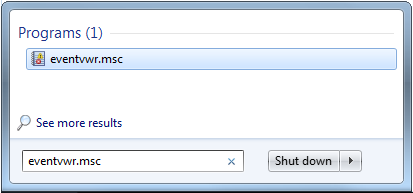
- In Windows 11, 10, 8.1 of 8:
- Druk op de Window -toets
- Soort: Logboeken
- Selecteer Gebeurtenislogboeken weergeven
- In Windows 7: Klik op Start en typ:
- Selecteer het type logboeken dat u wilt exporteren:
- Windows 11, 10, 8.1, 8 of 7:

- Windows 11, 10, 8.1, 8 of 7:
- Sla het logboek op:
- Windows 11, 10, 8.1, 8 of 7: Actie - >Sla alle gebeurtenissen op als....
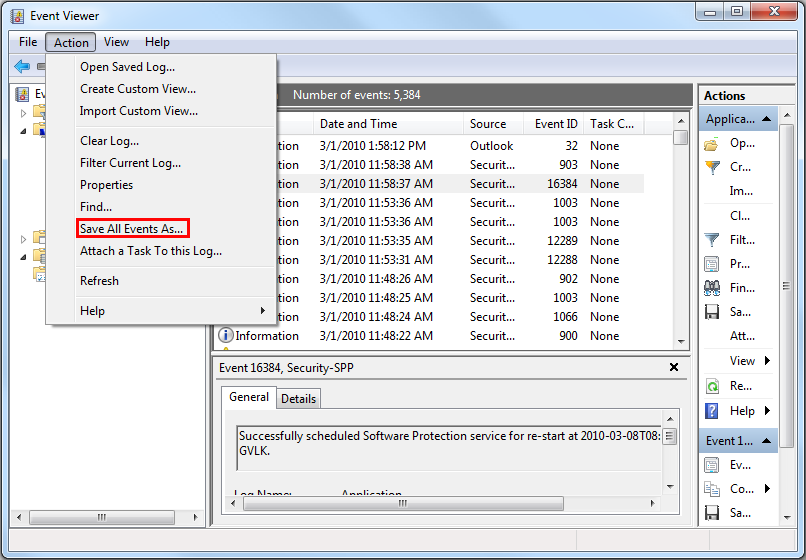
- Windows 11, 10, 8.1, 8 of 7: Actie - >Sla alle gebeurtenissen op als....
Meer informatie is te vinden in de volgende link: Gebeurtenislogboeken opslaan
Additional Information
Aanbevolen artikelen
Hier zijn enkele aanbevolen artikelen met betrekking tot dit onderwerp die voor u interessant kunnen zijn.
Article Properties
Article Number: 000124382
Article Type: How To
Last Modified: 24 Oct 2024
Version: 5
Find answers to your questions from other Dell users
Support Services
Check if your device is covered by Support Services.
